「営業活動の進捗管理を効率化したい」「エクセルで営業活動を記録すると管理が大変」CRMでお困りの企業は多いでしょう。
kintone(キントーン)なら、CRMを使った案件進捗を効率化することができます。案件進捗管理だけでなく、タスク管理やプロジェクト原価管理も同時に管理できるのです。
この記事では、kintone(キントーン)でCRMができる理由と、実際のやり方をデモ画面をもちいながら解説します。
kintone(キントーン)の導入を検討している企業や、CRMの効率化を実現したい企業は、ぜひ参考にしてください。
kintone(キントーン)とは?
kintone(キント―ン)とは、サイボウズ社が提供するクラウドサービスです。自社に合うアプリを作成することができ、アプリでさまざまな情報を管理できます。
これまで複数のツールを使って業務をしていた場合でも、kintone(キント―ン)に情報を集約できます。アプリは社内で共有できるので、社員同士で効率的に情報共有をすることができるでしょう。
kintone(キント―ン)はプログラミングの知識がなくても簡単にアプリを作成できるのが特徴です。すぐに使えるテンプレートも100種類以上あるので、さまざまな業種や職種の企業でも利用することができます。
CRMならkintone(キントーン)がおすすめ!その理由とは
「案件の進捗状況が把握できない」「エクセルで営業内容をメモをしていると管理が大変」CRMでお悩みの企業も多いでしょう。うまく管理できていないと、タスク漏れが発生することもあるかもしれません。
kintone(キントーン)なら、効率的にCRMができます。kintone(キントーン)では、案件進捗管理だけでなく、タスク管理やプロジェクト原価管理も同時に出来ます。
そのため、最小限の手間でCRMを実施できるのです。入力も簡単で、誰でも操作しやすい仕様になっています。
CRMにお困りの企業は、kintone(キントーン)を導入していただければ業務の効率化が実現できるでしょう。
【デモ画面で解説】kintone(キントーン)でCRMを管理する方法
kintone(キントーン)でCRMを管理する方法を、デモ画面を見ながら確認していきましょう。
- 案件進捗管理の流れ
- 日常の商談から簡単にタスク登録する方法
- 案件にかかった工数の入力と集計方法
この流れにそって解説していきます。
案件進捗管理の流れ
まずは案件進捗管理の流れを確認していきましょう。
営業の商談をするたびに、活動履歴メモを入力していきます。例えば、顧客管理アプリでペパコミ株式会社という顧客のすべての履歴を見れるようにしたい場合、活動履歴アプリに活動内容を記録していきます。
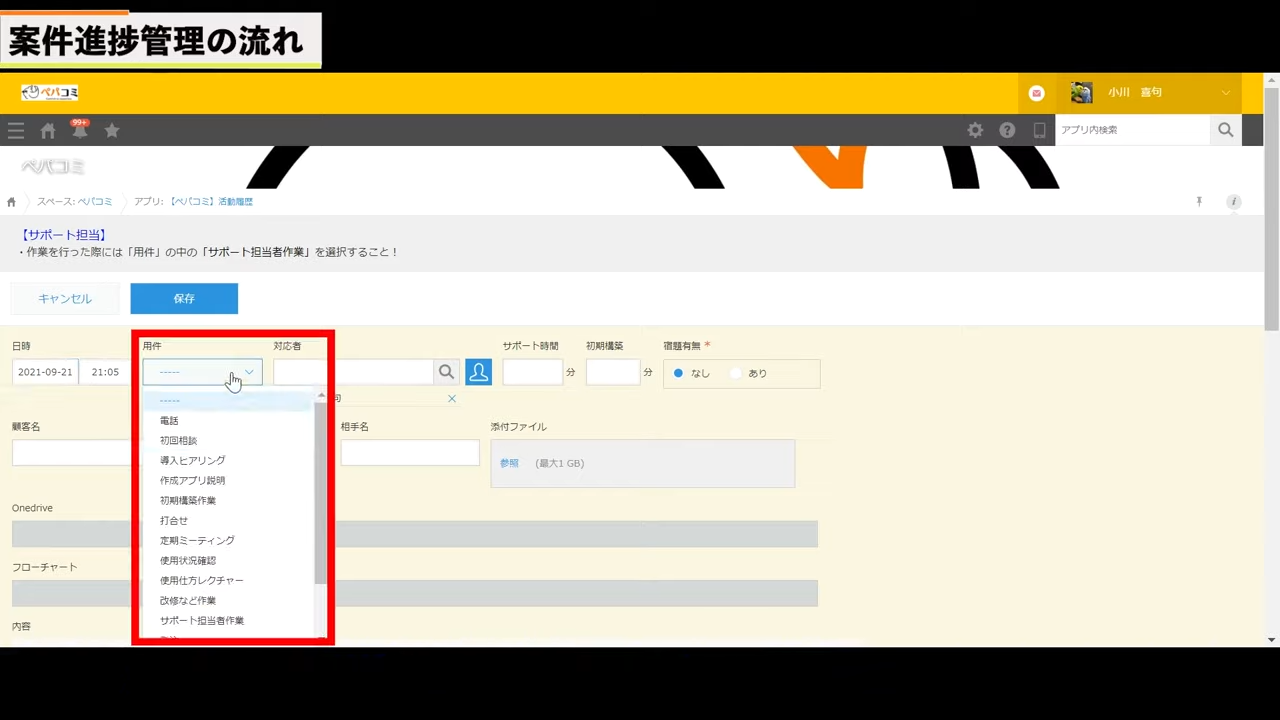
用件や顧客名を入力します。
活動内容をメモしたら、保存をクリックします。
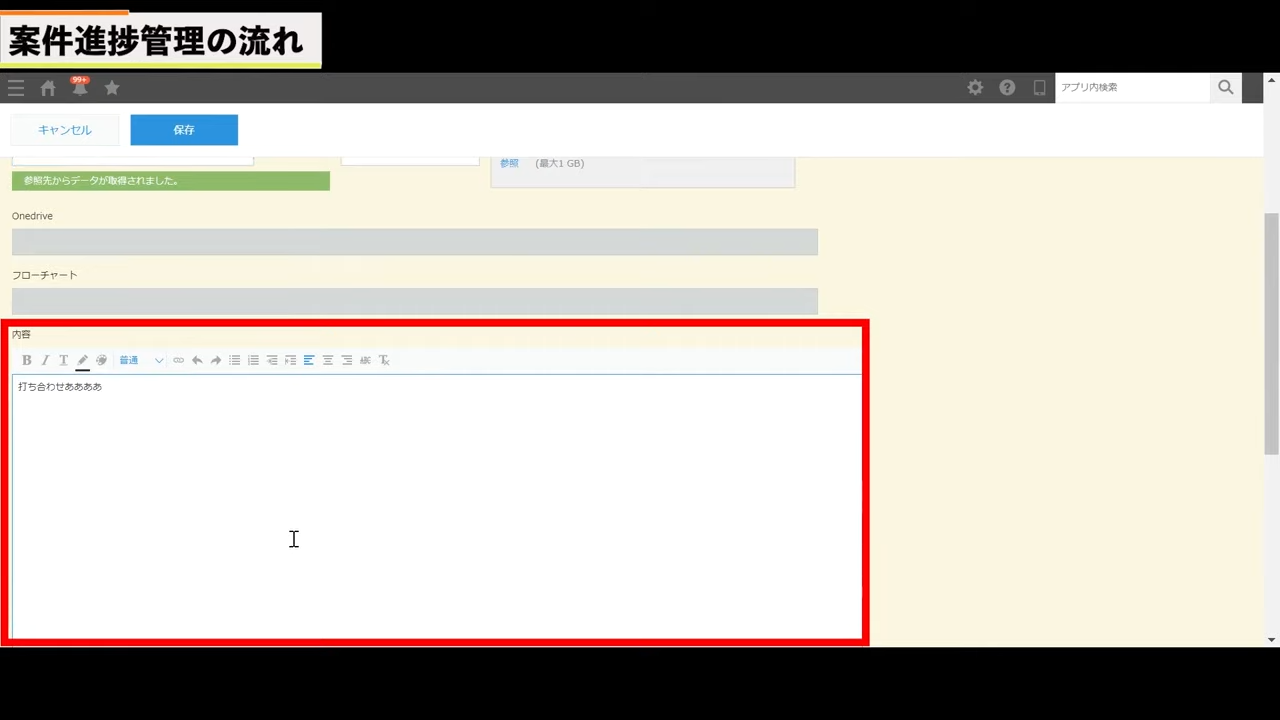
すると、入力内容が活動履歴アプリに自動的に反映されます。管理者は、顧客管理アプリで、営業活動履歴を一覧で確認できます。
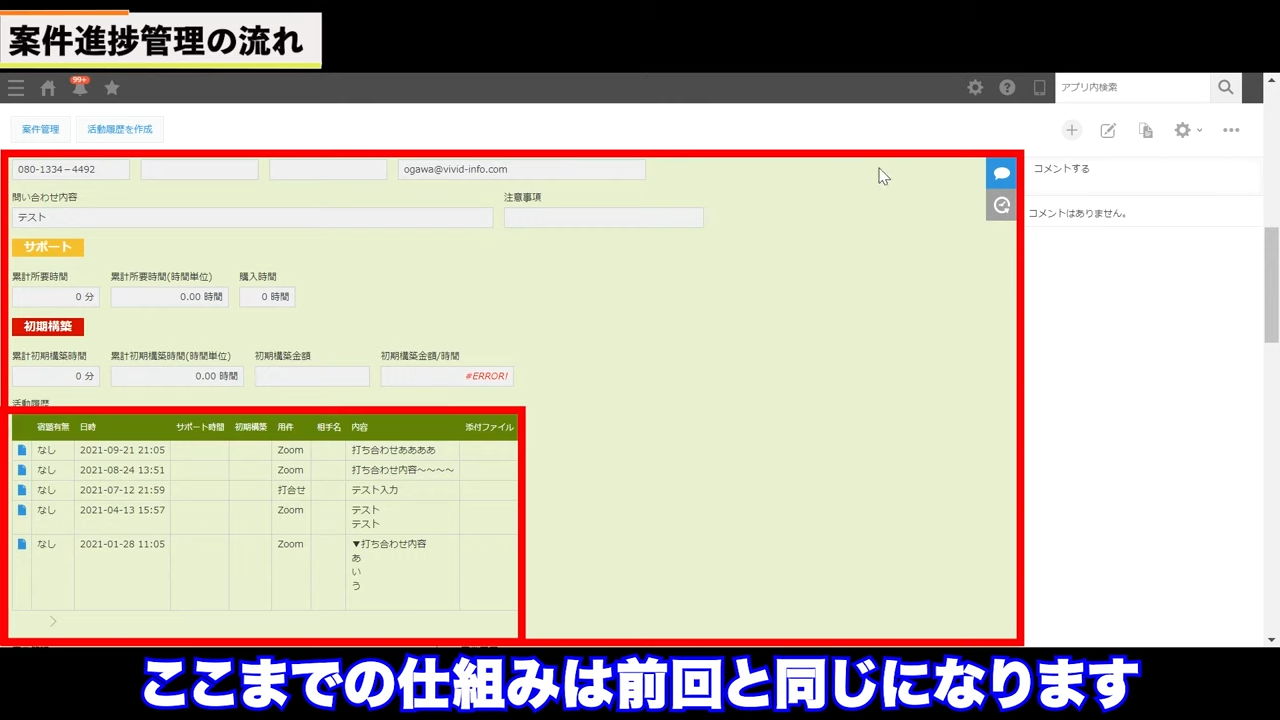
また、営業活動履歴に資料をリンクし、顧客管理アプリで確認することも可能です。商談中に顧客からもらった資料をそのままリンクにできるのです。
クラウドストレージのOnedriveに保存したフォルダを、フォルダ単位でリンクし、顧客管理アプリで確認することができます。
活動履歴アプリでワンドライブのフォルダを下の画面のように取得します。
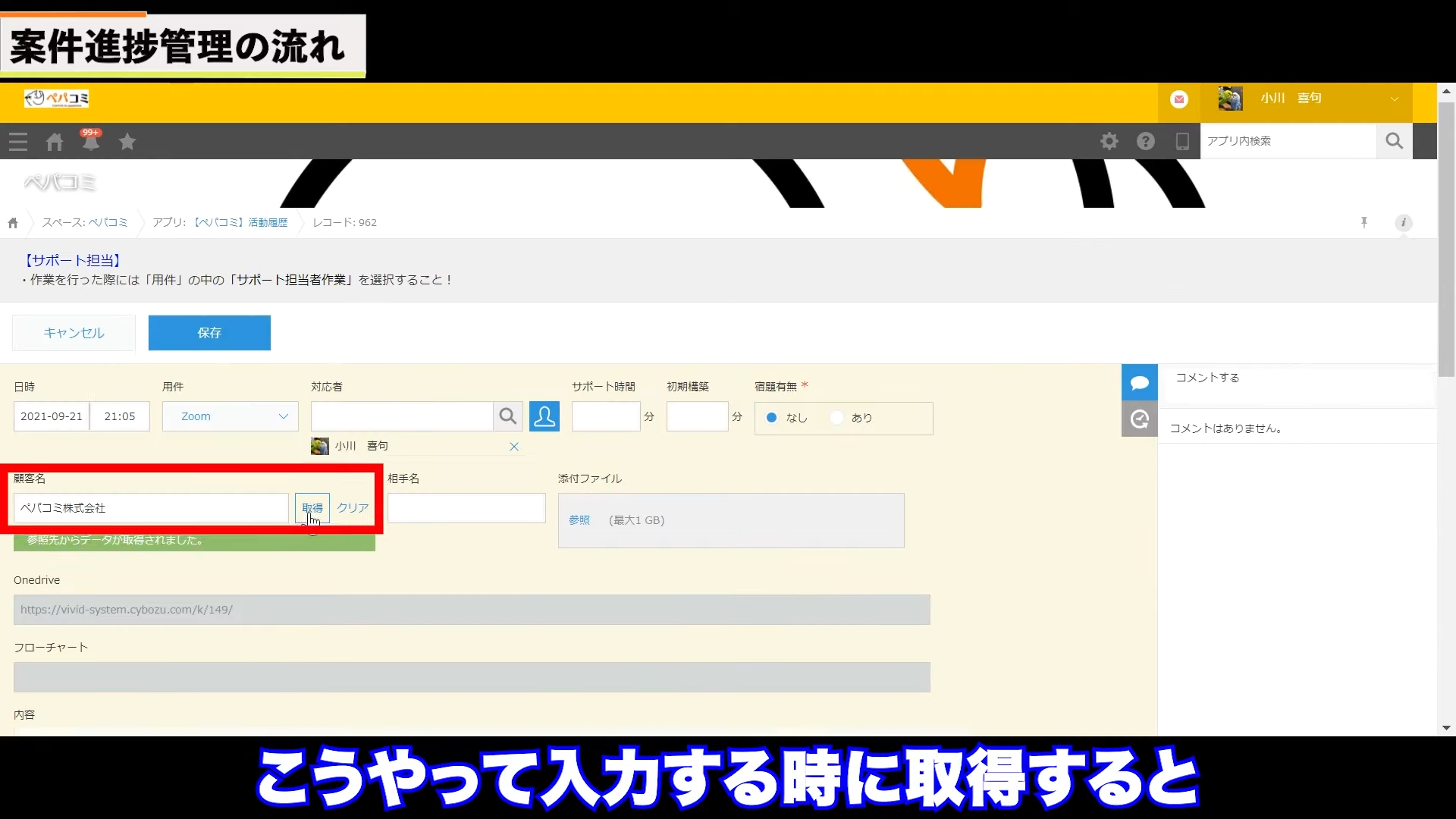
すると、顧客管理アプリでもフォルダを確認できます。
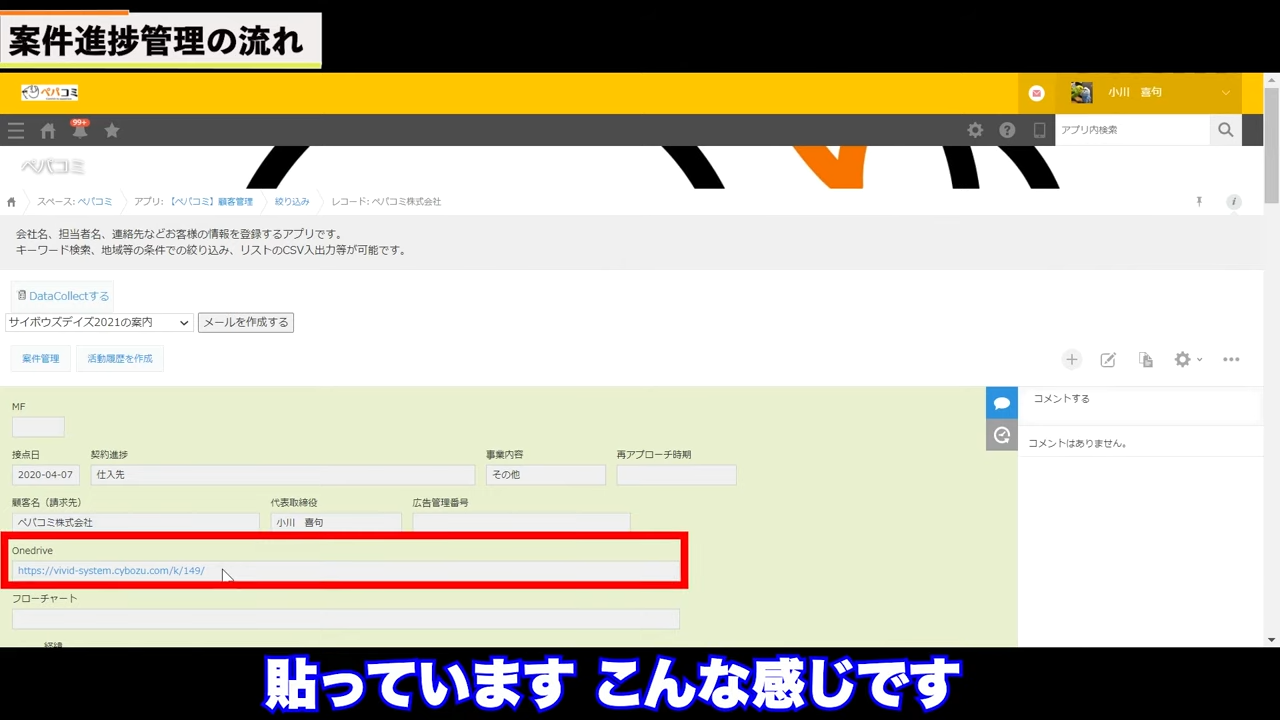
日常の商談から簡単にタスク登録する方法
続いては、商談記録から簡単にタスク登録する方法を確認していきましょう。
活動履歴アプリの下段に宿題欄があります。ここに、タスク内容と担当者を入力します。項目は自由に設定できます。入力が完了したら、保存をクリックします。
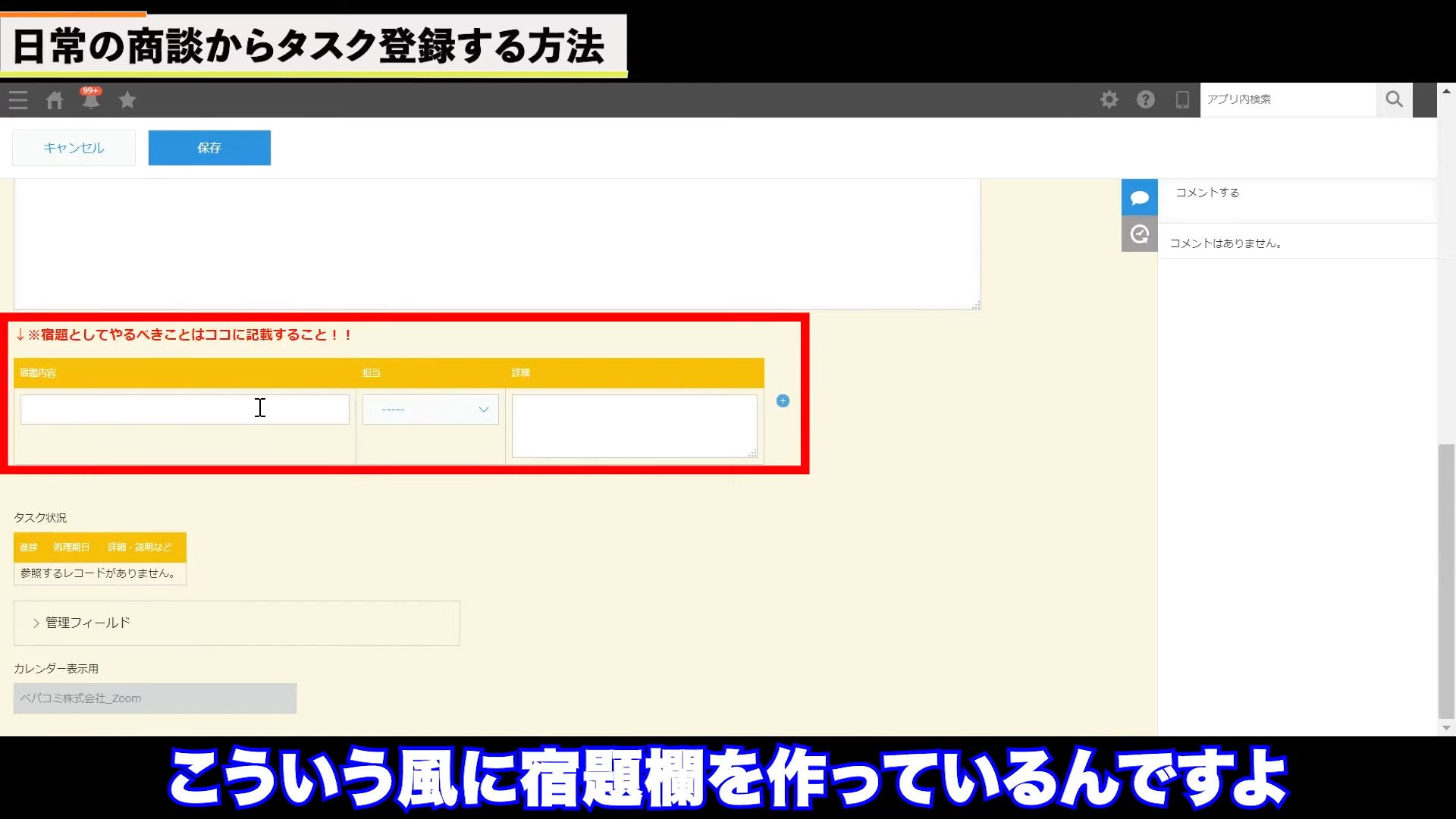
保存をクリックすると、左上にタスク作成というボタンが表示されるので、クリックします。
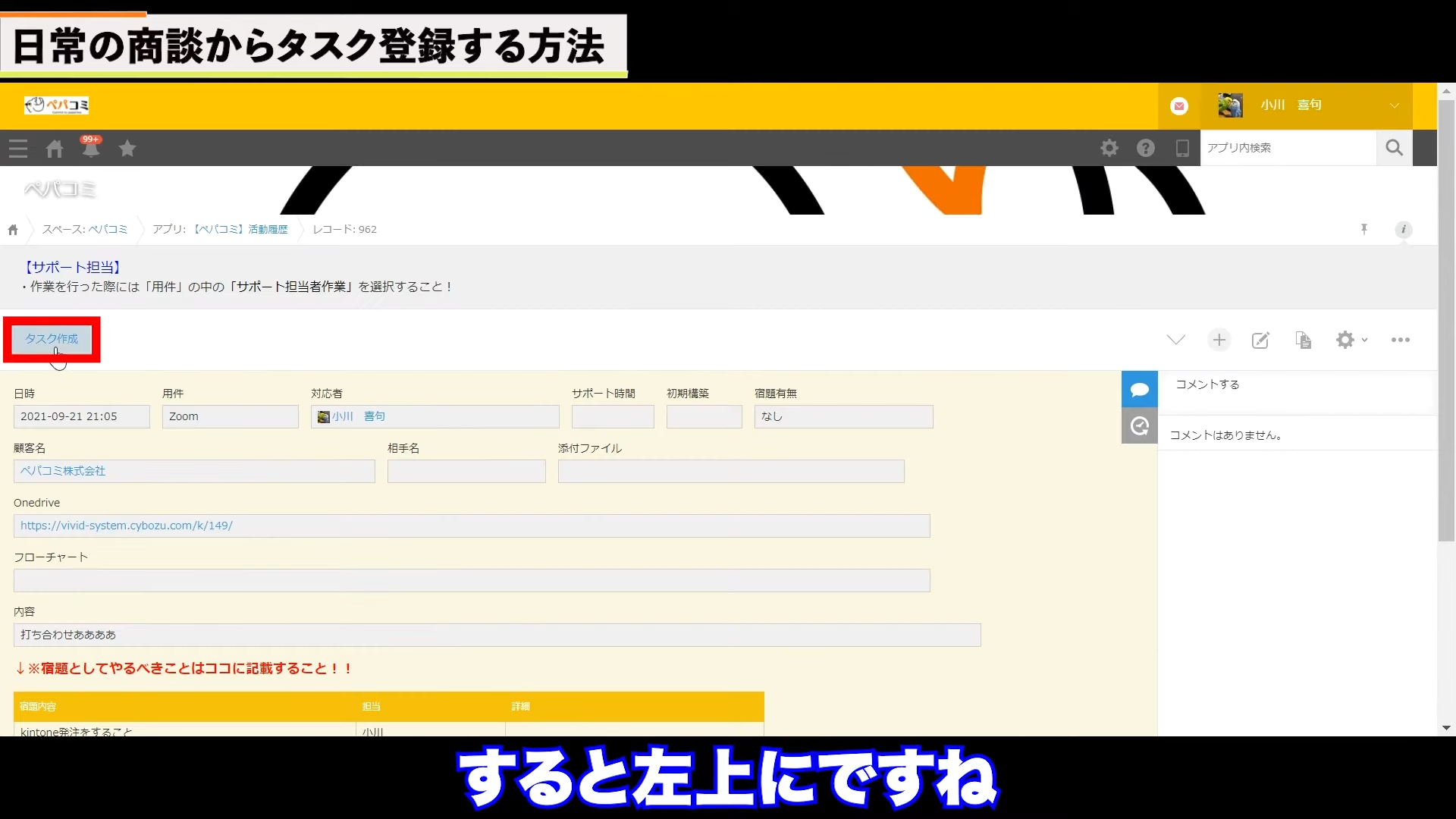
すると、タスク管理アプリに飛びます。先ほど活動履歴アプリ内で入力したタスク内容がそのまま表示されます。特に追加する内容がなければ、保存をクリックします。
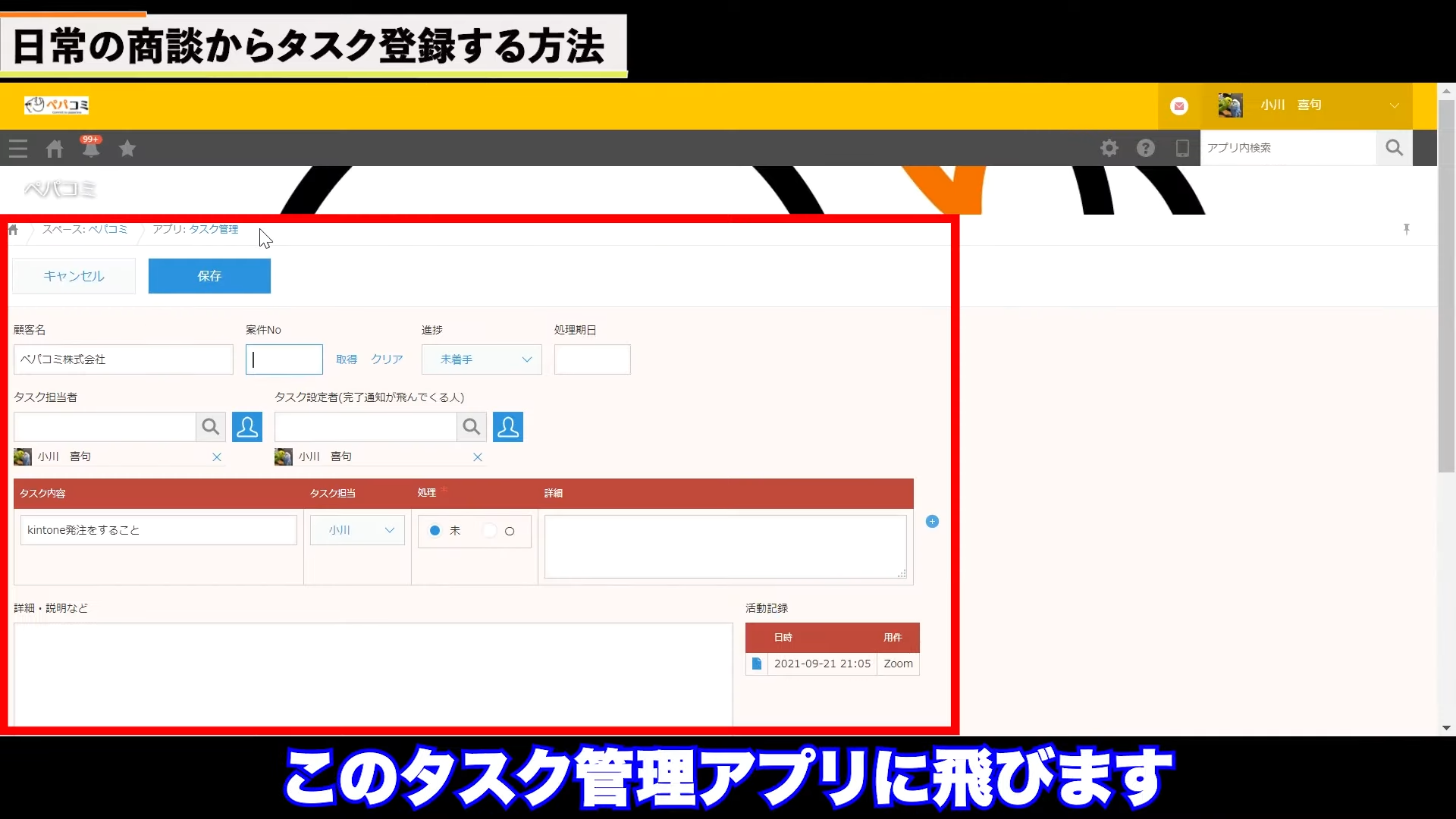
タスク担当者を竹谷に設定し、保存をクリックしました。すると、竹谷に通知が飛びます。
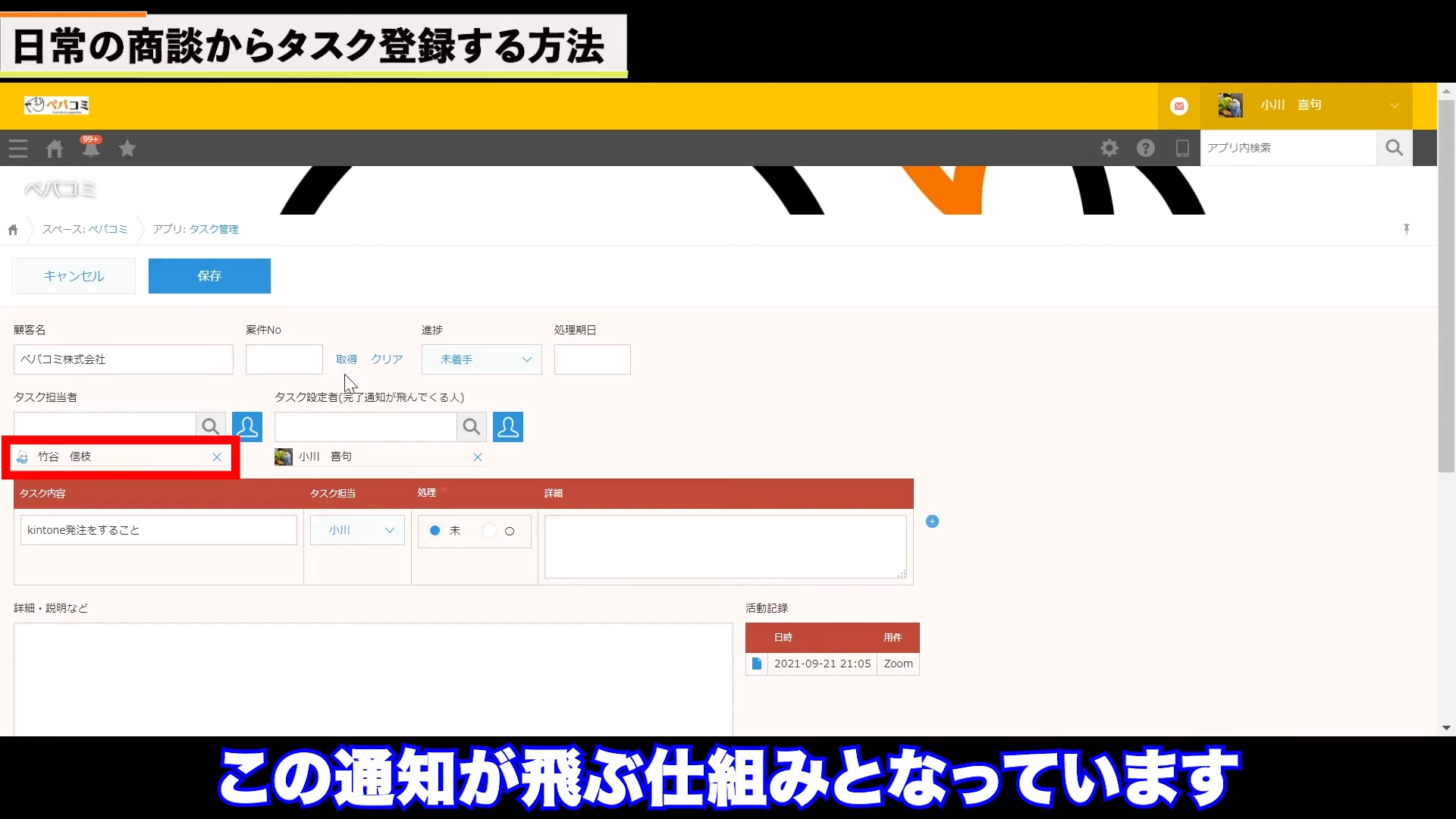
タスクを、一覧画面で見ることも可能です。下の画面の赤枠内をクリックします。
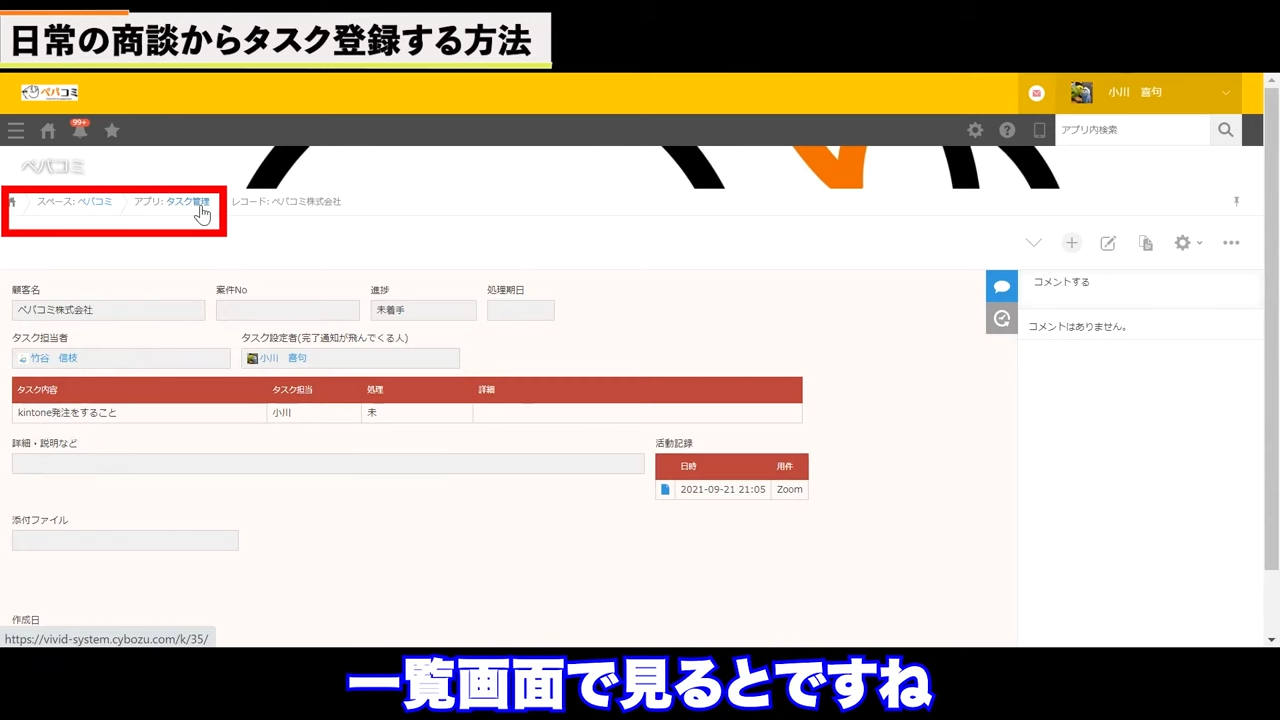
すると、下の画面が表示されます。
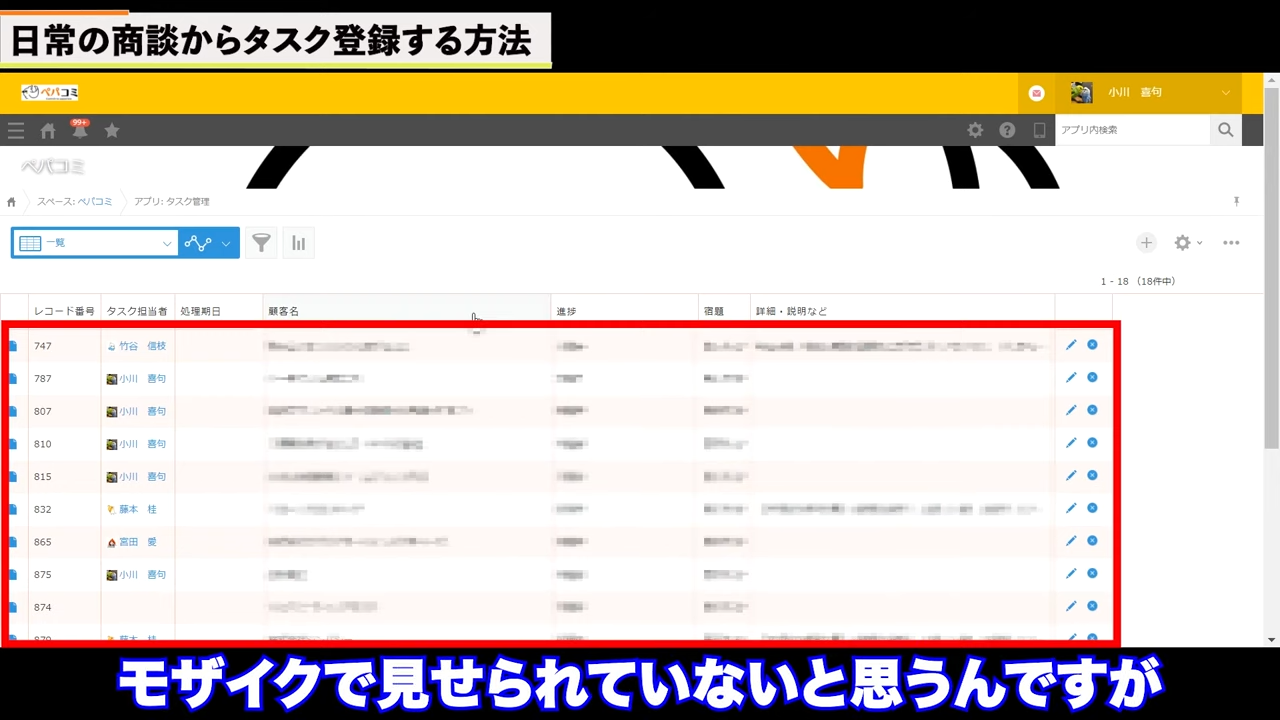
下の画面のように、人別でタスクを一覧で表示できます。
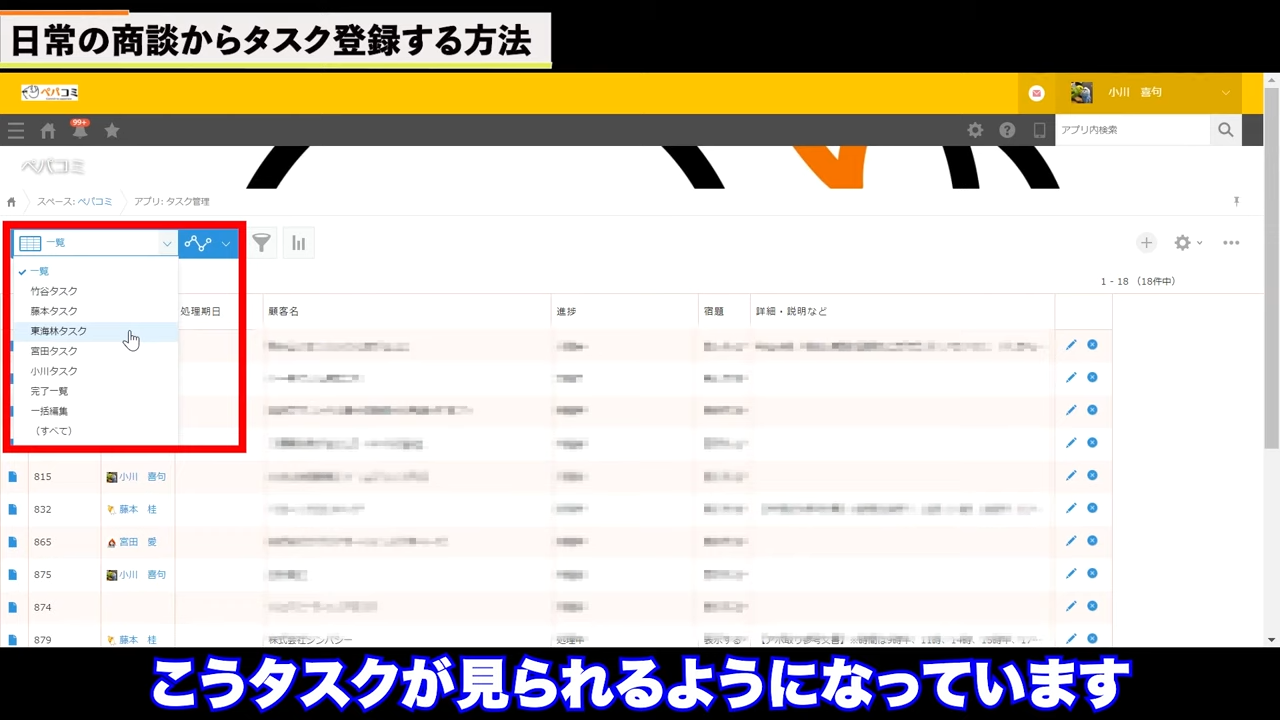
タスクが完了したら、進捗の欄を完了とし、保存をクリックします。
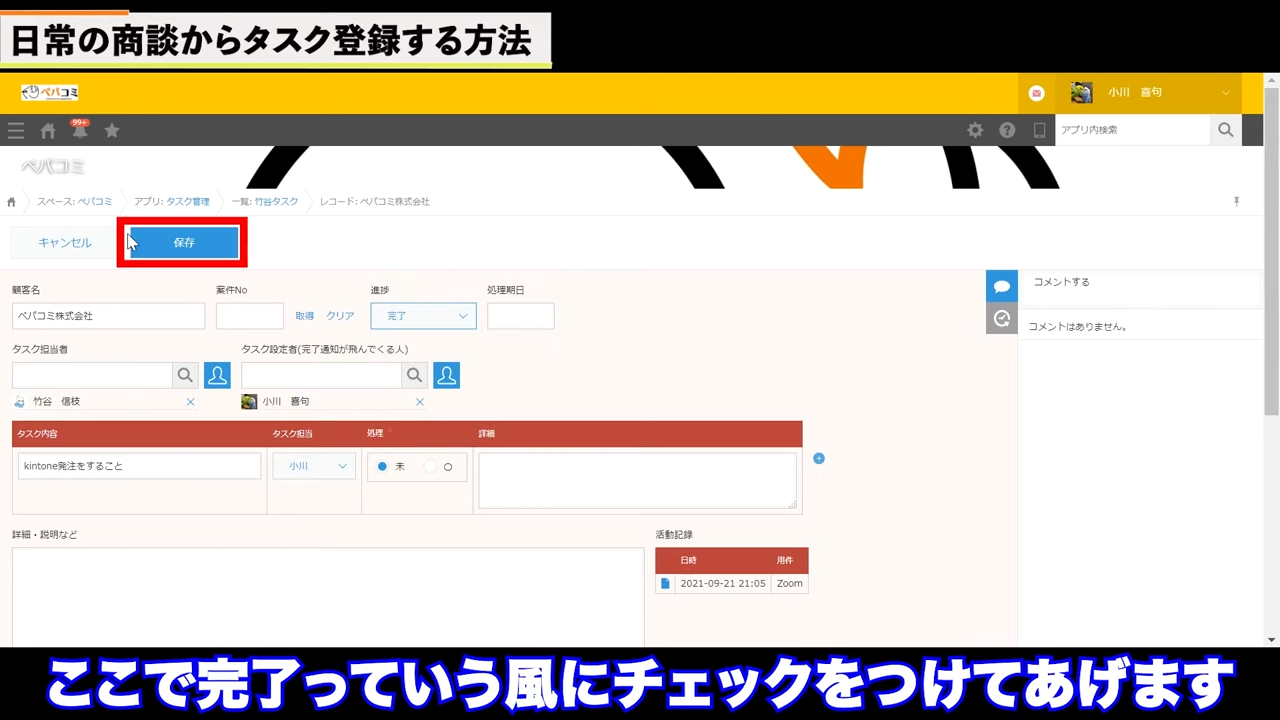
すると、タスクを設定した人に、完了通知が飛びます。さらに、タスク一覧からもタスクが消えます。タスク管理アプリの一覧に表示されているのは、やるべきタスクだけというわけです。
案件にかかった工数の入力と集計方法
最後に、案件にかかった工数の入力と集計方法を解説します。
案件にかかった工数の入力と集計すれば、どの顧客にどれくらいの時間をかけたかがわかります。つまり、頂いた金額と稼働時間とのバランスを視覚化できるのです。
時間の集計は、活動履歴アプリで実現できます。商談内容をメモし、下の画面の赤枠内に、かかった時間を記録します。
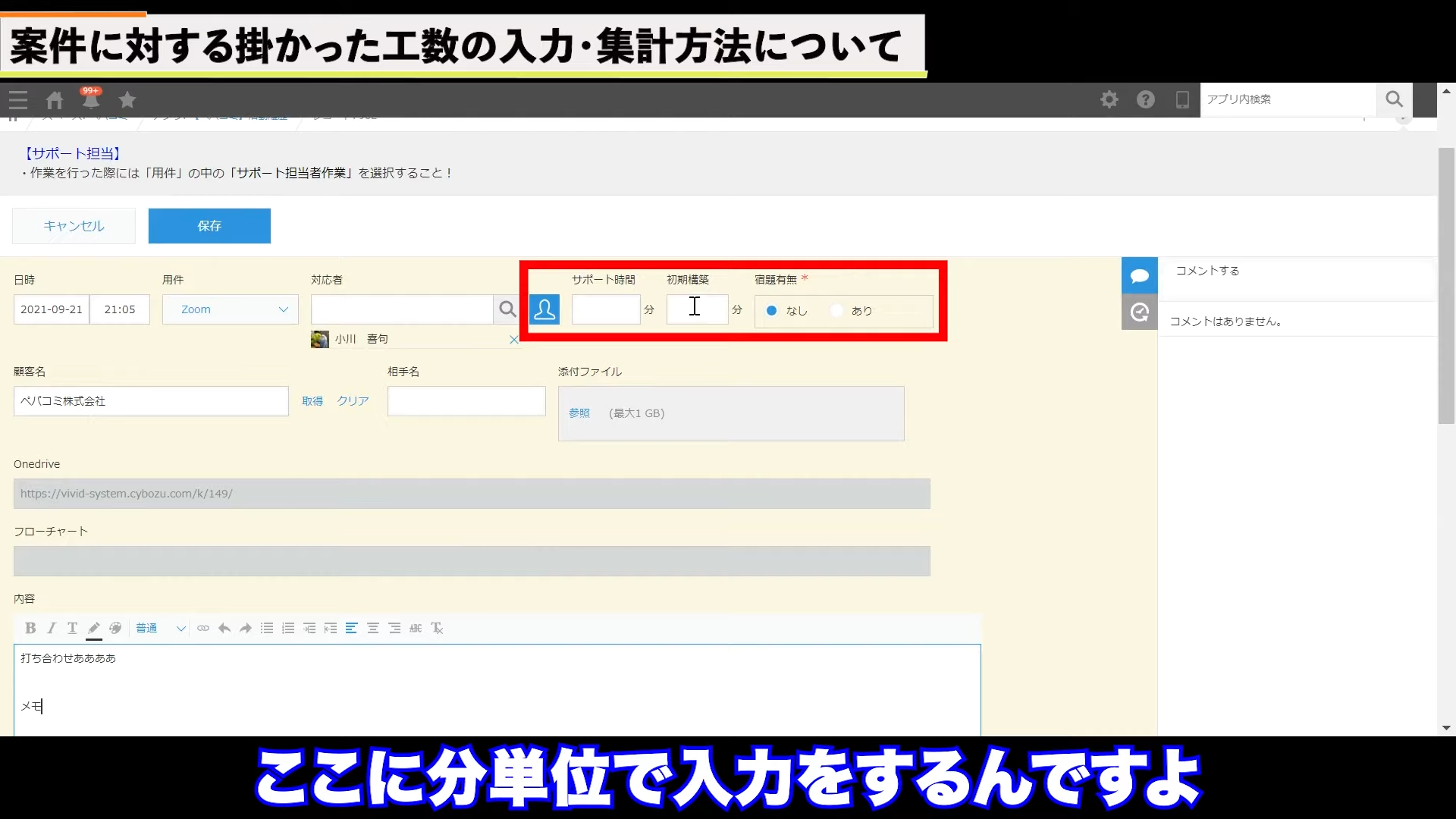
すると、顧客管理アプリに反映されます。
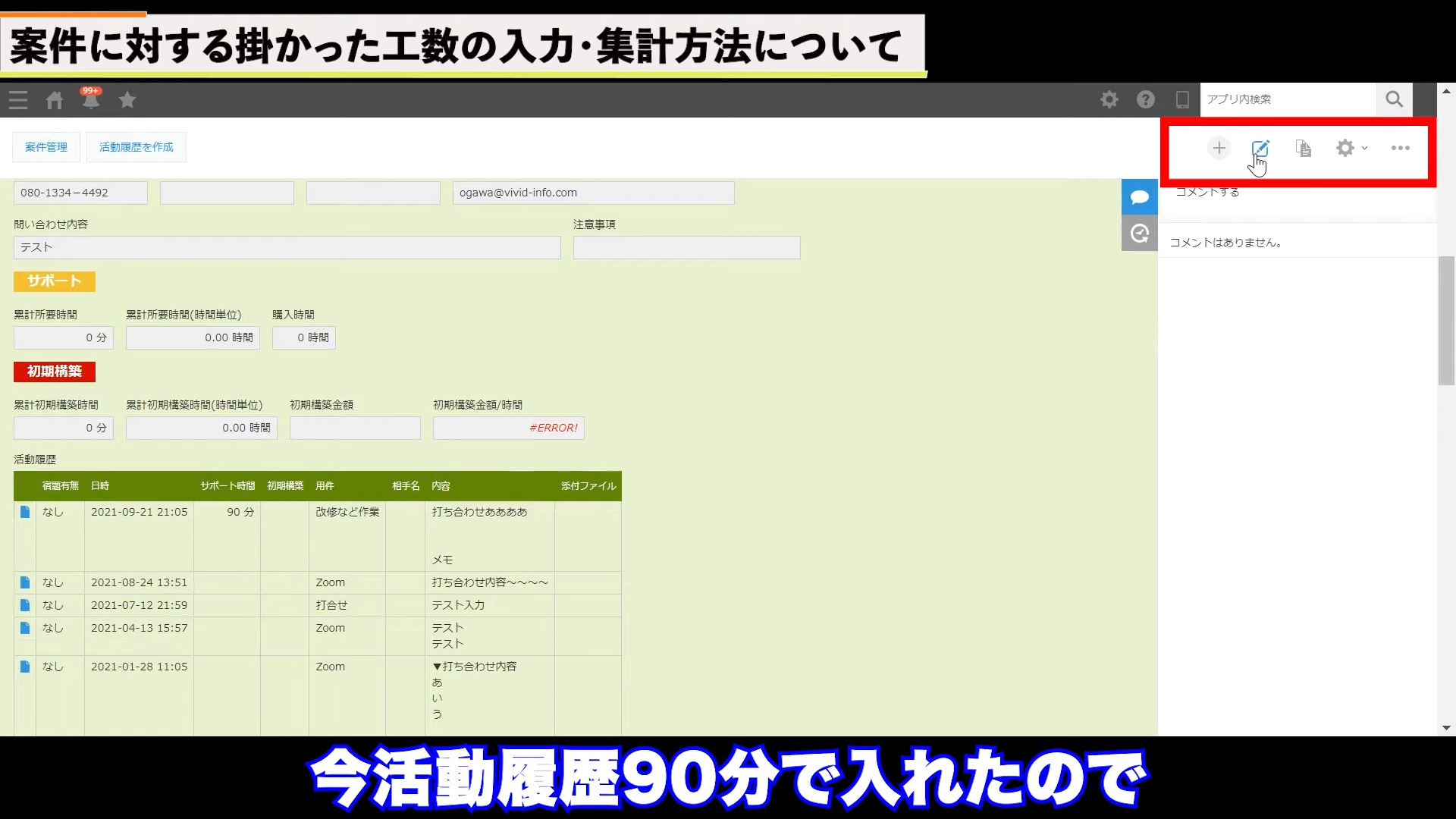
続いては、顧客が買ってくれた時間の集計です。これは、請求アプリで管理します。請求管理アプリを開き、下の画面の赤枠内に時間を入力し、保存をクリックします。
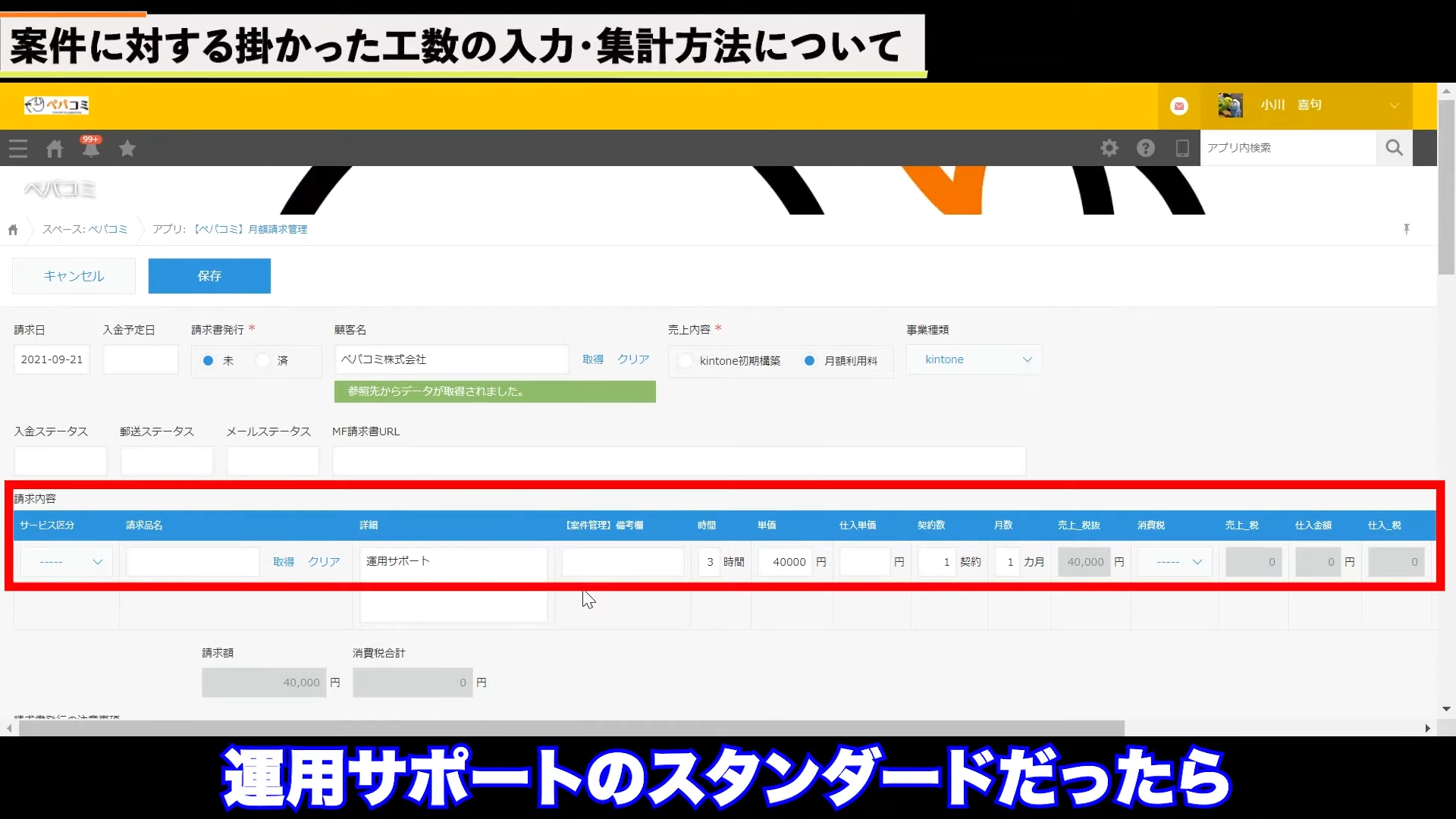
すると、顧客管理アプリに自動的に反映されます。
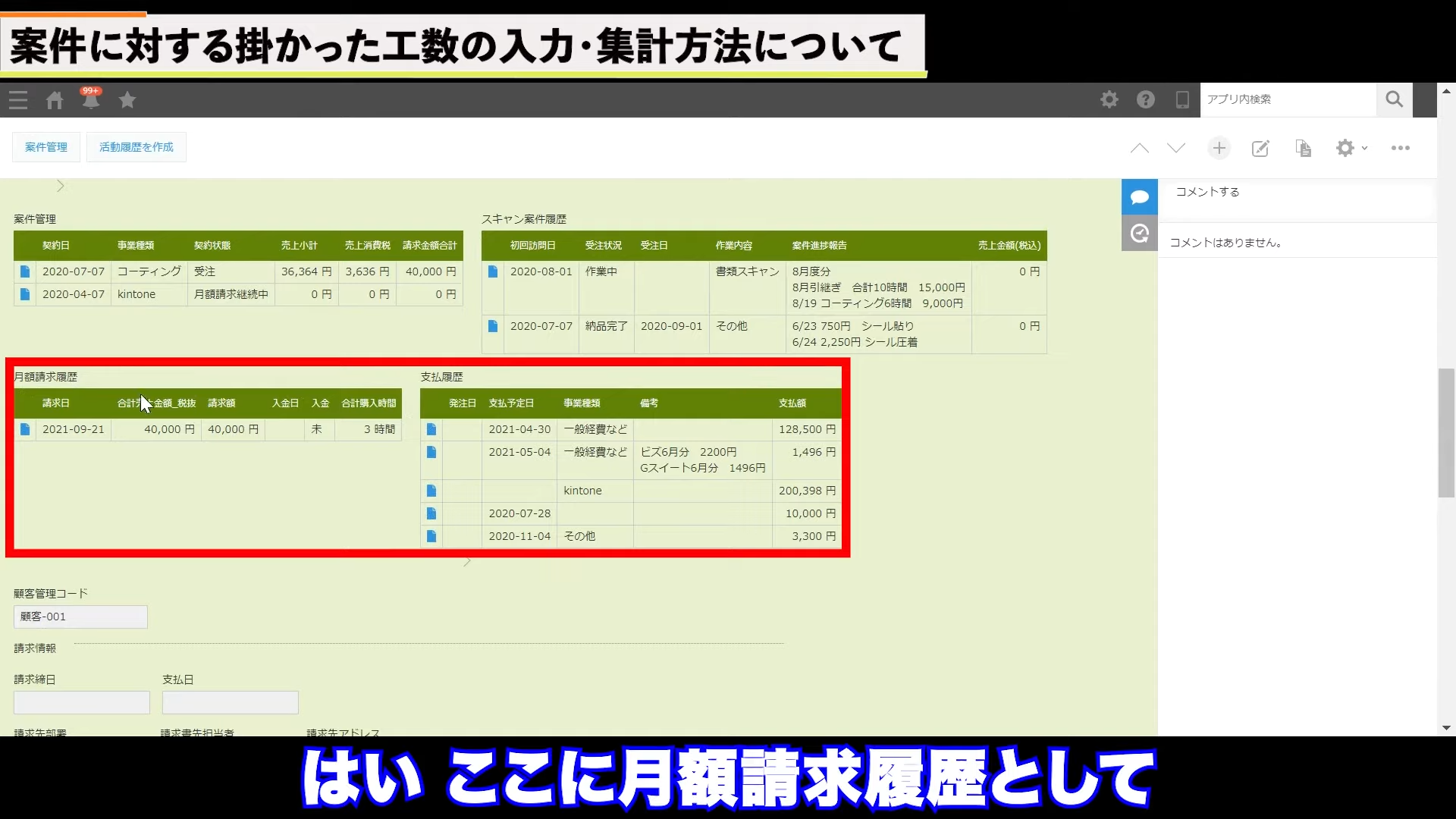
月額請求履歴の欄に表示されています。
この編集画面を開くと、下の画面のように購入時間3時間に対し、累計所要時間が90分かかっていることがわかります。
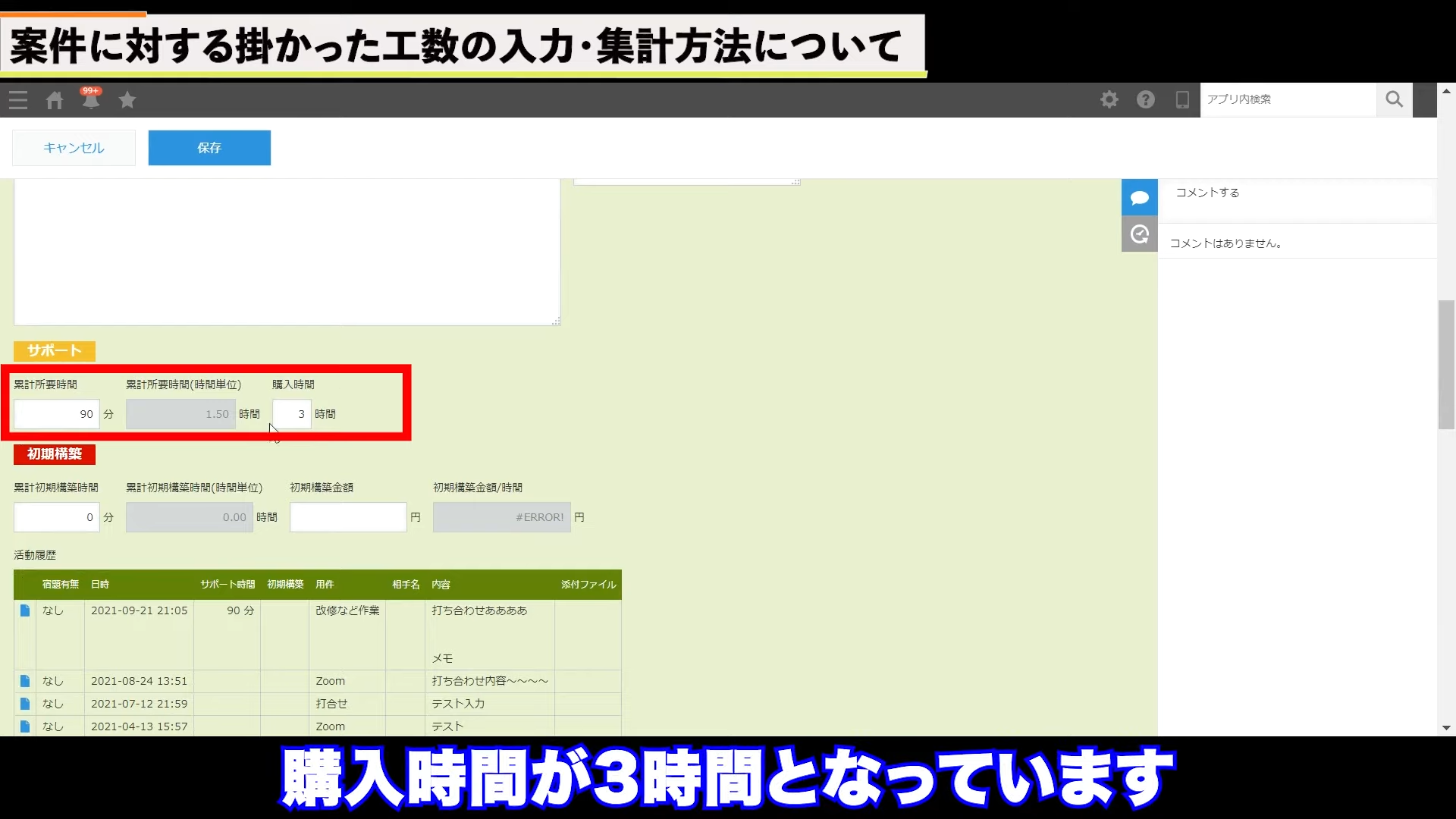
数字だけでなく、対比で見られます。下の画面の、サポート時間消化割合を選択します。
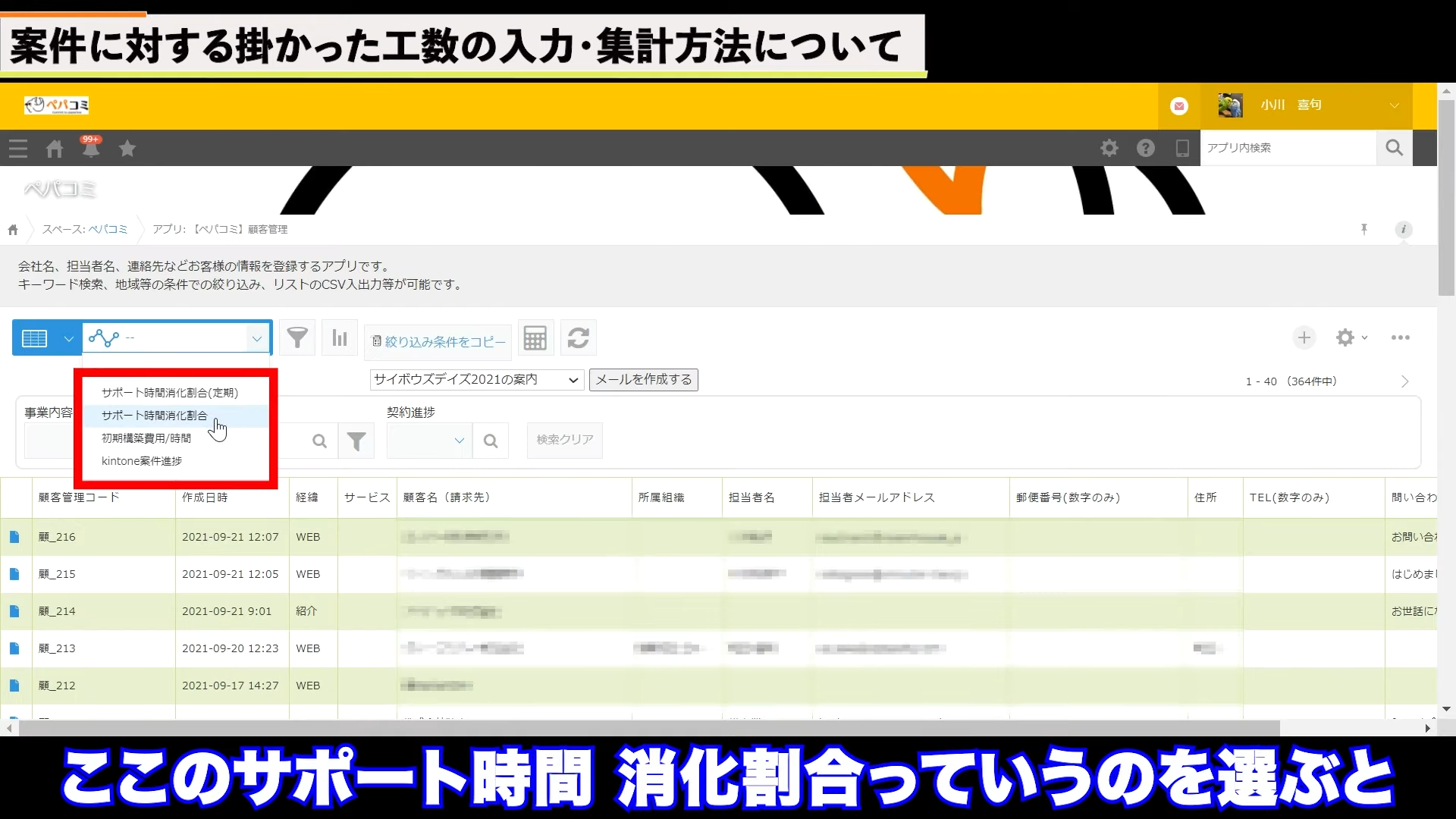
すると、下の画面が表示されます。
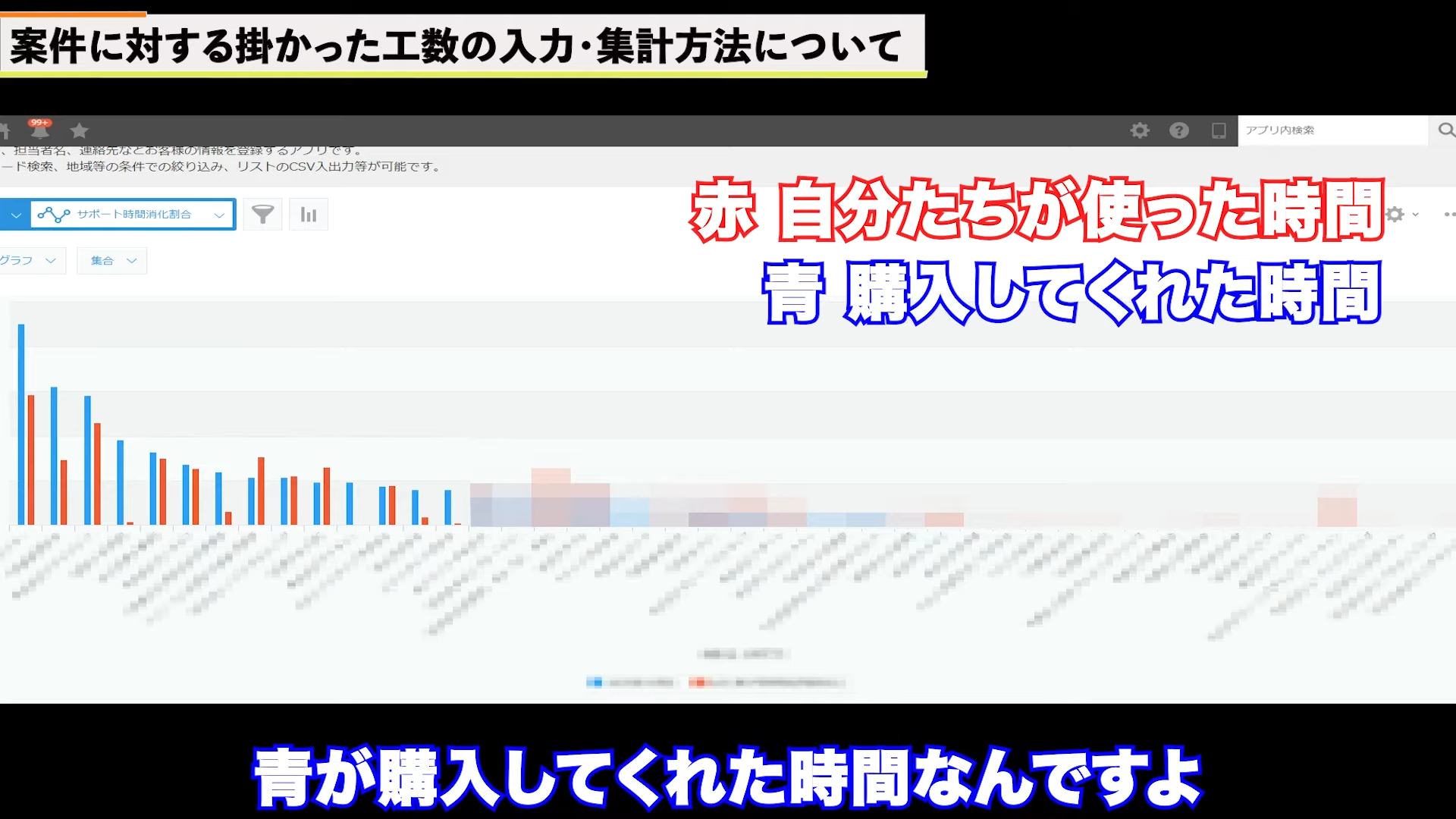
赤が自分たちが使った時間、青が顧客が購入してくれた時間です。このように、視覚的にわかりやすく表示することができます。
士業の顧問料の適正化にもお役立ていただけるでしょう。
まとめ
CRMを実施するための使い勝手の良いシステムをお探しの場合、kintone(キントーン)なら業務を効率化できます。
kintone(キントーン)では、案件進捗管理だけでなく、タスク管理やプロジェクト原価管理も同時に出来ます。これまで営業活動の記録をエクセル管理をしていたり、複数のツールを使って営業活動の記録を管理していた場合は、kintone(キントーン)一つで済むのです。
入力の手間を最小限にすることで、大幅な業務の効率化を実現できるでしょう。しかも、簡単な操作しか必要ないので、誰でも扱うことができます。
ぺパコミ株式会社は、サイボウズ社のオフィシャルパートナーです。CRMの効率化でお困りの際は、いつでもお気軽にご相談ください。
kintoneで実現できることを網羅的にまとめましたので、ご興味がある方は下記の記事をご覧ください。











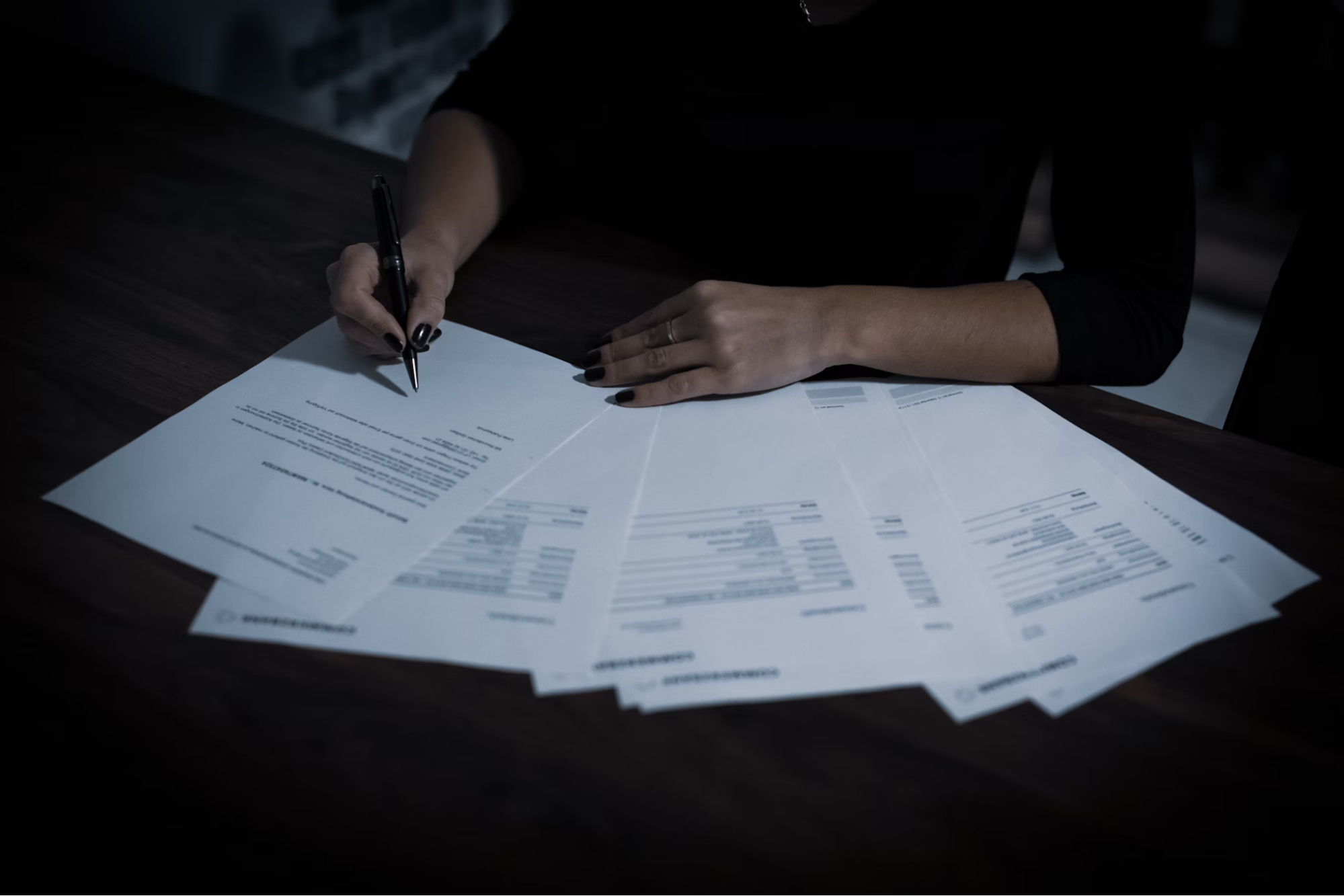

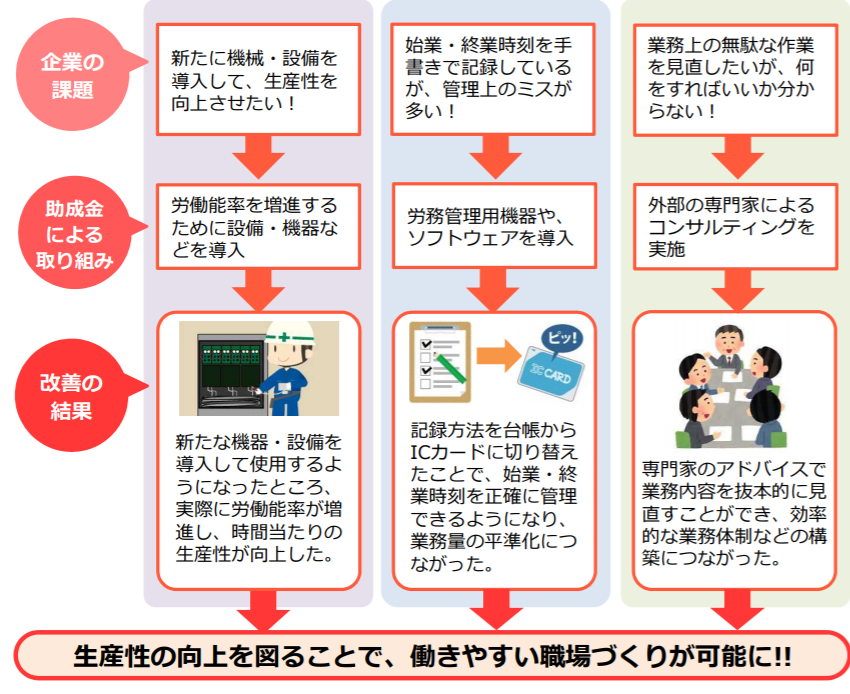


コメント